文章目錄
![]() 編輯人員資料
編輯人員資料
![]() 相關文章
相關文章
在 Windows 11/10 上提取壓縮檔案時,一些客戶報告收到錯誤訊息「 Zip File Error 0x80010135」或「 error 0x80010135:路徑太長」。您是否想知道導致此錯誤的原因以及如何修復它?您可以從下表中找到所有解決方案:
| 可行的解決方案 | 逐步故障排除 |
|---|---|
| 修復 1. 減少 Zip 檔案名稱以解決錯誤 0x80010135 | 啟動檔案總管並顯示包含要擷取的 ZIP 檔案的目錄... 完整步驟 |
| 修復 2. 透過解壓縮到根目錄解決 0x80010135 Zip 錯誤 | 將檔案重新命名為最小化版本,這將有助於最小化父目錄檔案... 完整步驟 |
| 修復 3. 使用7-ZIP解壓縮以排除0x80010135錯誤 | 啟動 7-ZIP 下載頁面。點擊「64 位元 Windows x64 下載」連結... 完整步驟 |
| 修復 4. 透過啟用更長路徑支援解決路徑太長錯誤 | 點擊“Win + R”啟動“運行”對話框,然後在框中鍵入“regedit”並... 完整步驟 |
| ⭐使用Zip修復軟體修復解壓縮檔案 | Windows 使用者報告在解壓縮時遇到「Zip 檔案錯誤 0x80010135」文字... 完整步驟 |
一些用戶報告表明,透過 WinZip 提取安裝壓縮檔案時通常會出現此錯誤文字。準確地說,WinZip 和 Windows 資源管理器不支援名稱長度超過 260 個字元的檔案目錄。因此,一旦超出字元限制,您將收到錯誤 0x80010135 。
此外,不完整或不精確的軟體安裝可能會提供無效條目,從而啟動路徑太長錯誤。然而,其他重要因素,包括意外刪除、不正確的系統關閉和惡意軟體攻擊,都會導致此錯誤。
發生此路徑長度錯誤時,由於錯誤代碼 0x80010135,使用者無法使用檔案總管的「提取」選項解壓縮 ZIP 檔案。這表示您無法下載或安裝 ZIP 檔案中的軟體套件。這個錯誤是否讓您感到困惑?
繼續閱讀本文以了解有關修復的更多資訊。
修復 1. 減少 Zip 檔案名稱以解決錯誤 0x80010135
錯誤0x80010135主要是由於超出Windows的260個字元限製而發生的。這就是錯誤文字顯示路徑太長的原因,這對於檔案名稱較長的 ZIP 檔案來說可能會很明顯。預設情況下,解壓縮的資料夾將具有與 ZIP 檔案相同的名稱。因此,您必須嘗試透過以下步驟最小化 ZIP 標題長度:
步驟 1. 啟動檔案總管並顯示包含要擷取的 ZIP 檔案的目錄。
步驟 2. 在資源管理器的上下文選單中右鍵點選 ZIP 檔案後選擇「重新命名」。
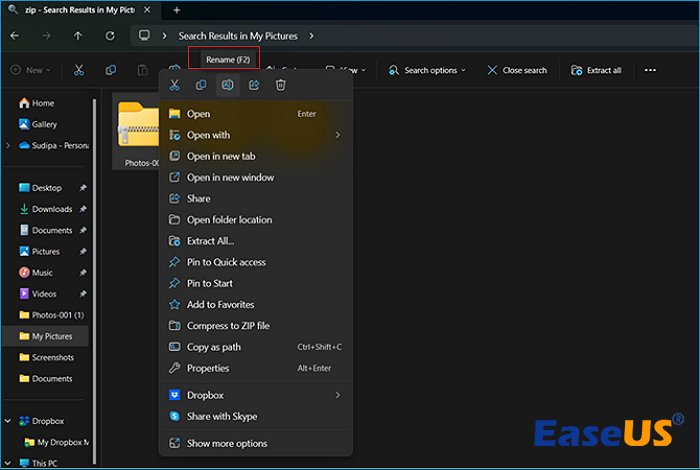
步驟 3. 在 ZIP 檔案的文字方塊中鍵入較短的檔案標題。嘗試將存檔字元的長度保持在 5 或 6 以內。
修復 2. 透過解壓縮到根目錄解決 0x80010135 Zip 錯誤
瀏覽目標路徑以驅動根並在提取時修剪路徑。您所需要做的就是點擊“瀏覽”並蒐索您的任何雲端硬碟。此方法將減少路徑中的字元數並落在 Windows 設定的限制內。以下是透過解壓縮到根目錄來解決 0x80010135 ZIP 錯誤的步驟:
步驟 1. 將檔案重新命名為最小化版本,這將有助於最小化父目錄檔案名稱。

步驟 2. 將檔案複製並移動到「C: 資料夾」。此步驟是將檔案提取到根目錄以減少路徑大小所必需的。
步驟 3. 在新位置提取 ZIP 檔案時,您不會遇到任何問題。
如果這兩個解決方案已經解決了您的 Zip 問題,您現在就可以在社交媒體上分享它們!
修復 3. 使用7-ZIP解壓縮以排除0x80010135錯誤
Windows 內建的解壓縮工具可以幫助您輕鬆解壓縮檔案。但您可能仍然會遇到此錯誤:“錯誤路徑太長0x80010135。”發生這種情況是因為 Windows 工具無法處理某些特定的 ZIP 格式。
為了克服這個障礙,您可以使用替代的第三方解壓縮或壓縮軟體,例如 7-ZIP,它可以神奇地處理每種存檔檔案格式。請依照下列步驟使用 7-ZIP 提取已存檔的 ZIP 檔案:
步驟 1. 啟動7-ZIP 下載頁面。
步驟 2. 點選「64 位元 Windows x64 下載」連結。
步驟 3. 啟動瀏覽器安裝 7-ZIP 安裝檔的目錄。
步驟 4. 需要雙擊“7z2300-x64.exe”檔案。
步驟 5. 在 7-ZIP 安裝視窗中選擇「安裝」。

步驟 6. 啟動「7-ZIP 存檔提取軟體」。
步驟 7. 選擇 7-ZIP 中出現錯誤代碼的 ZIP 檔案。
步驟 8. 點選 7-ZIP 的「提取」選項。

步驟 9. 在「提取」視窗中點選「確定」。
修復 4. 透過啟用更長路徑支援解決路徑太長錯誤
突破 Windows 260 個字元限制的最佳方法之一是在登錄編輯程式中啟用擴充路徑支援。如果您的檔案路徑超出限制,請依照下列步驟開啟全面路徑支援:
步驟 1. 按「Win + R」啟動「執行」對話框,然後在框中鍵入「regedit」並按下「Enter」鍵。

步驟 2. 透過「登錄編輯程式」視窗中的左側導覽列移動到以下路徑: HKEY_LOCAL_MACHINESYSTEMCurrentControlSetControlFileSystem。
步驟 3. 向下捲動“DWORD”列表,並在左側面板中選擇“檔案系統”條目。現在,您需要右鍵單擊“LongPathsEnabled DWORD”並選擇“修改”。
步驟 4. 將 DWORD 的「值資料」從 0 變更為 1,然後按一下「確定」以套用變更。

步驟 5. 關閉「登錄編輯程式」並重新啟動電腦,檢查「Zip 檔案錯誤 0x80010135」訊息是否仍顯示。
使用 Zip 修復軟體修復解壓縮檔案
Windows 使用者報告從外部硬碟擷取檔案時遇到「Zip 檔案錯誤 0x80010135」文字。如果 ZIP 檔案因上述問題而損壞或無法訪問,則安裝EaseUS Fixo File Repair至關重要。
由於其用戶友好的設計,該程式對於想要修復損壞的 Zip 、Word、Excel、PowerPoint 和 PDF 檔案以及其他檔案類型的初學者來說是最好的程式之一。以下是此專業工具的主要亮點:
這個用戶友好的工具旨在快速修復查看或讀取損壞的 ZIP 檔案時出現的問題。它專門設計用於修復損壞的 .zip 檔案並修復 ZIP 錯誤,例如 Windows 上的「Zip 檔案錯誤 0x80010135」。它會批量修復檔案並允許您在最後預覽損壞的檔案。
當存檔損壞時,請毫不猶豫地使用此功能修復工具來修復檔案損壞:
步驟 1. 在您的 PC 或筆記型電腦上下載並啟動 Fixo。選擇「檔案修復」來修復損壞的 Office 文件,包含 Word、Excel、PDF 等。點擊「新增文件」以選擇損毀的文件。

步驟 2. 要一次修復多個檔案,請點擊「修復所有」按鈕。如果要修復單個文件,請將滑鼠移至目標檔案並選擇「修復」。您還可以透過點擊眼睛圖示來預覽文件。

步驟 3. 點擊「儲存」以儲存所選的文件。選擇「儲存所有」存檔所有修復的檔案。選擇「立即檢視」以找到已修復文件的資料夾。

立即下載這款專業的檔案修復軟體!如果您喜歡本文中的信息,請在社交媒體上與您的朋友分享。
檔案檔案錯誤 0x80010135 常見問題解答
以下是消除存檔檔案錯誤 0x80010135 時需要考慮的常見問題:
1. 為什麼Windows說zip檔路徑太長?
由於 Windows 中的路徑名限制為 260 個字符,因此當檔案儲存在資料夾(例如桌面、檔案或下載)中時,zip 檔案中的項目可能會超出長度限製而無法開啟。
2. 如何修復 Zip 檔案錯誤 0x80010135?
為了修復 ZIP 檔案錯誤,您可以在登錄編輯器中啟用更多擴充路徑支援。否則,請考慮使用 7-ZIP 解壓縮。
3. 遇到 0x80010135 時如何解壓縮我的 Zip 檔案?
發生該錯誤的原因是 Windows 檔案系統的預設限制,因為作業系統的最大容量為 260 個字元。
總結
對於大多數人來說,下面討論的可能修復無疑將解決問題 0x80010135。這些變更將解決問題的主要根源,即提取路徑的 260 個字元的限制。之後,您可以使用 Windows 11 和 10 解壓縮您安裝的所有 ZIP 檔案。
但是您可以將其存檔解壓縮到根 C: 目錄來避免此錯誤。此策略有助於從提取路徑中消除子資料夾。現在,您可以在前往包含無法在檔案總管中提取的 ZIP 檔案的任何資料夾後,快速將 ZIP 提取到根目錄。如果 ZIP 檔案損壞,建議安裝 EaseUS Fixo 檔案修復。
這篇文章有幫到您嗎?